Excel单元格内换行通常有两种方法,一种用快捷键实现,另一种用“对齐方式”中的“自动换行”实现,它们都可以只操作一次便使所超出单元格宽度部分的文字自动换行;其中“自动换行”既可以输入文字前设置又可以输入文字后设置。另外,应用Excel单元格内换行可以实现同时设置多单元格自动换行、避免输入短横线文本自动换行和用两端对齐实现一段文本在指定多单元格内自动换行。以下先介绍Excel单元格内换行的两种方法,再介绍它们的扩展应用,操作中所用 Excel 版本为 2016。

一、Excel单元格内换行的两种方法
(一)用快捷键
假如表格第一个单元格(即 A1)的文本内容超出,要求把超出部分换行,用快捷键操作方法如下:
1、在“内”字后面单击把光标定位到哪里,如图1所示:
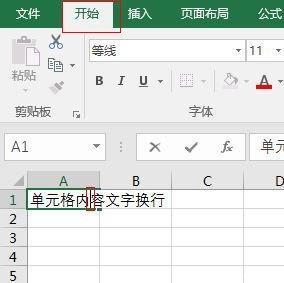
图1
2、按 Alt + 回车(Enter)组合键,光标后面的文字自动分成了两行,即按一次键,光标后的所有文字就会自动换行,不需一行行的重复按键,如图2所示:
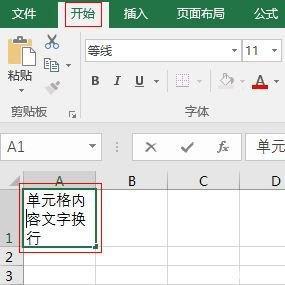
图2
(二)用“自动换行”
1、在第二列第一个单元格(即 B1)输入一行文字,文字超出了单元格,单击一下 B2 单元格结束 A1 单元格的输入状态,再单击 A1 单元格选中它,此时,“开始”选项卡下的“自动换行”由灰色变为可选,单击它,则超出部分自动换行;接着,单击 C1 单元格,再次单击“自动换行”,在 C1 中输入文字,此时,超出的部分自动换行,操作过程步骤,如图3所示:
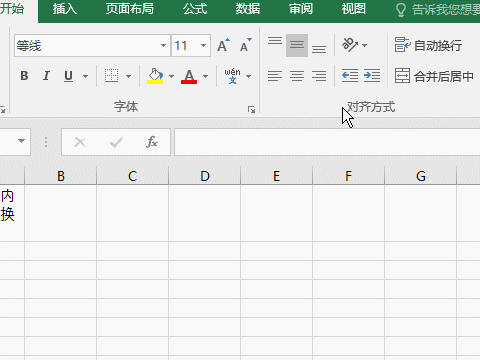
图3
2、说明:上面演示了两种使用“自动换行”的方法,一种是输入文字后再设置自动换行,另一种是输入文字前设置,后一种操作少一些。
3、取消自动换行。选中设置过自动换行的单元格,再单击一次“自动换行”就可以取消。
二、Excel单元格内换行的扩展应用
(一)批量设置单元格自动换行
1、选中要设置自动换行的所有单元格(如选择 D1:F4),单击“开始”选项卡下的“自动换行”,则选中的所有单元格实现自动换行;首先在 D1 单元格输入文字,超出部分自动换行;再在 E2 单元格输入文字,超出部分也自动换行;操作过程步骤,如图4所示:

图4
2、批量设置“自动换行”后,如果想取消自动换行,既可以单独取消其中一个或几个单元格,也可以把所有单元格同时取消。
(二)避免输入短横线文本自动换行
在单元格中输入文本后若再输入短横线(- 或 _),短横线的文字可能会自动换行;这跟输入文本的长短或单元格的长度有关,当输入的文字与单元格的长度接近时,短横线后的文字会自动换行,反之不会;因此,若要避免自动换行,如果要求一行显示的文本长度固定,可以加宽单元格的长度,如图5所示:
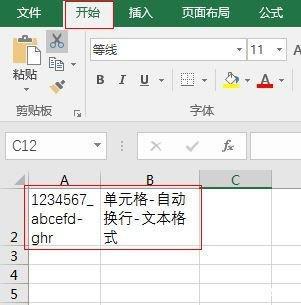
图5
(三)用两端对齐实现一段文本在指定多单元格内自动换行
假如有一段文本要求只能显示到指定区块(如 A1:E4),即超出E列的部分要求自动换行,设置方法如下:
1、选中 A1:E4 这片区块包含的单元格,单击“开始”选项卡下的“填充”图标,在弹出的菜单中选择“两端对齐”,则文本超出部分自动换行,操作过程步骤,如图6所示:
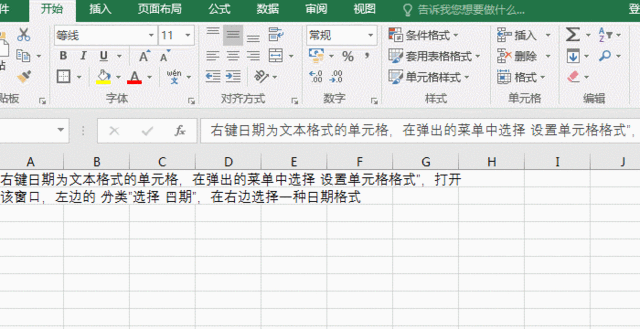
图6
2、“两端对齐”在 Word 2003 中称为“内容重排”,自 Word 2007 以后的版本包括 Word 2016 更改为“两端对齐”,它们的功能是一样的。























 1670
1670

 被折叠的 条评论
为什么被折叠?
被折叠的 条评论
为什么被折叠?








